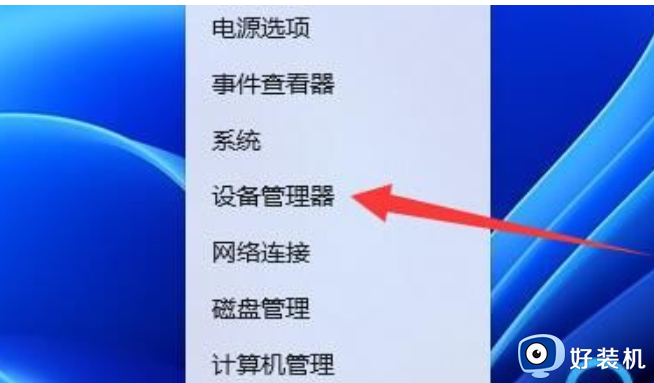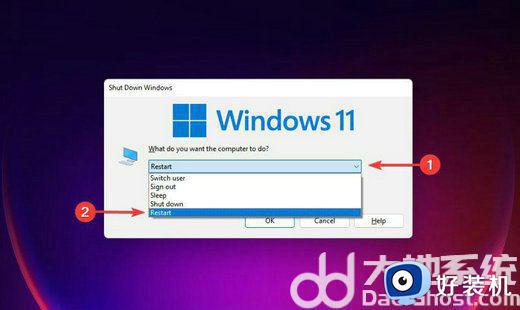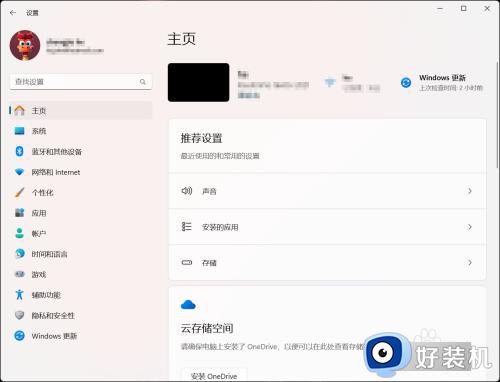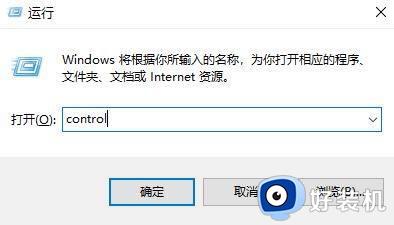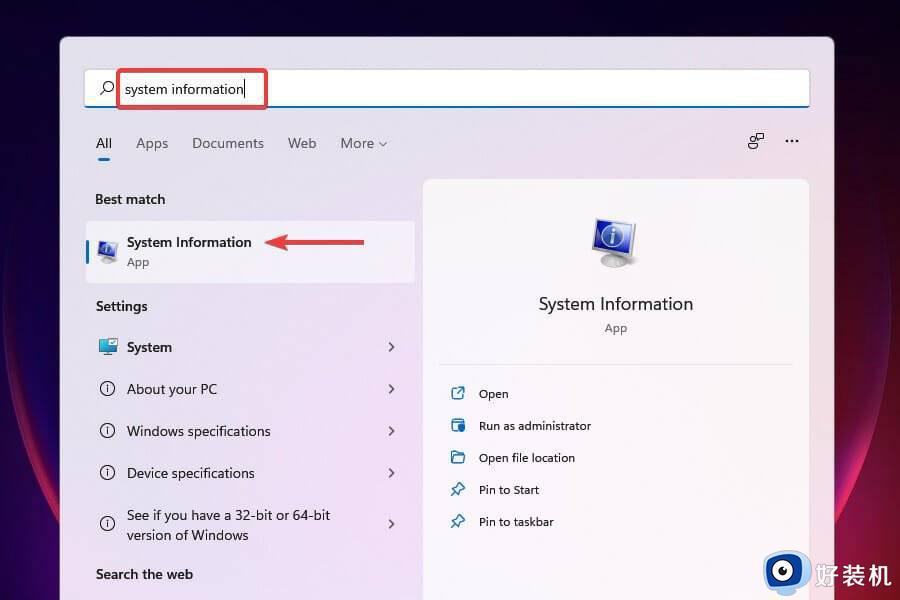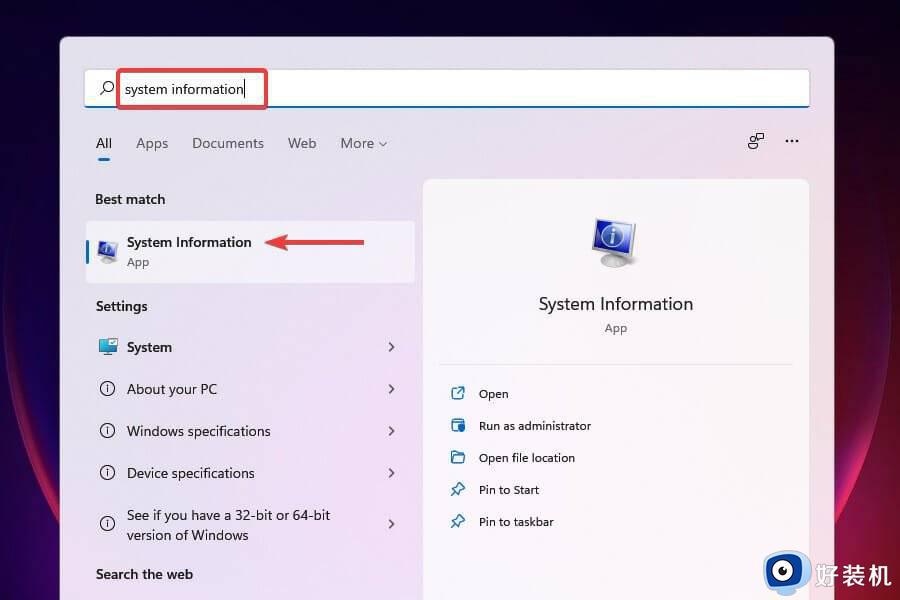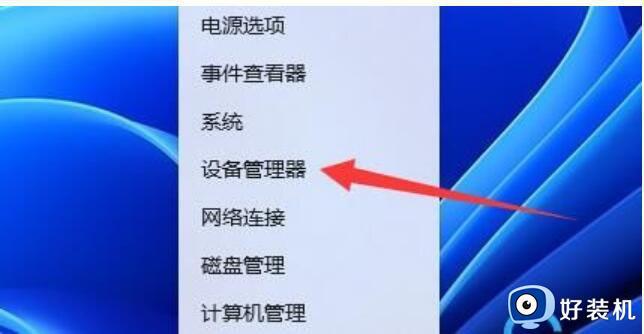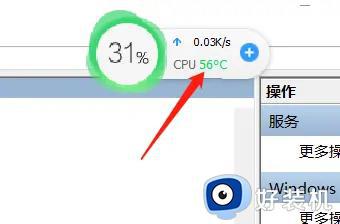win11睡眠风扇仍然转动怎么回事 windows11睡眠风扇不停如何解决
不管是台式机还是笔记本电脑,都是内置有风扇,主要帮助电脑进行散热的,一般电脑进入睡眠之后就会暂时停止转动,可是有win11正式版系统用户却遇到睡眠风扇仍然转动的情况,不知道该怎么办,经过分析是开启了风扇设置引起,本文这就给大家介绍一下windows11睡眠风扇不停的详细解决方法。
方法一:
1、首先我们重启电脑,使用热键进入bios设置。
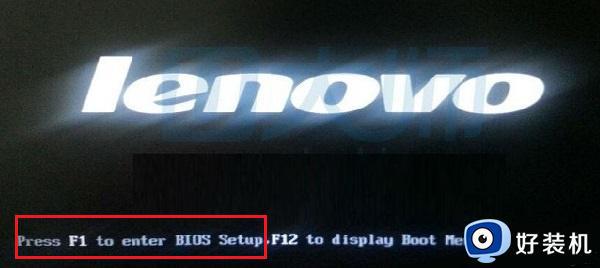
2、接着进入“Power Management Features”选项。
3、然后将下方的“ACPI Standby State”改为“S3/STR”并保存即可。
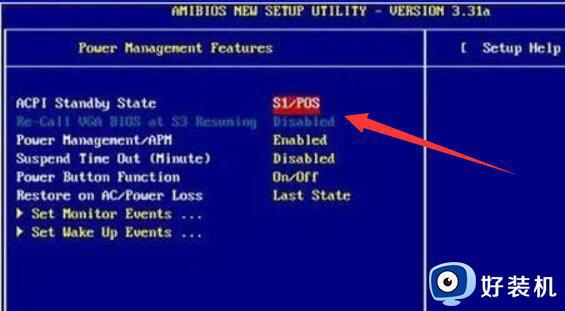
方法二:
1、如果bios设置后还是不行。
2、可以开机后按下键盘“Win+R”调出运行。
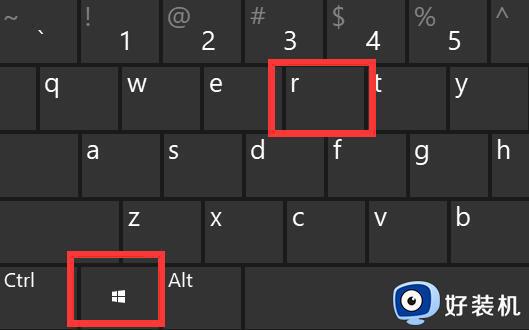
3、调出后,输入“regedit”回车打开注册表。
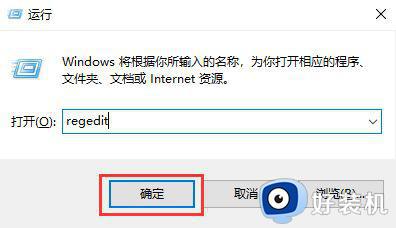
4、打开后,进入“HKEY_LOCAL_MACHINE/SOFTWARE/Microsoft/Windows/CurrentVersion/policies/system/ShutdownWithoutOutlogon”位置。
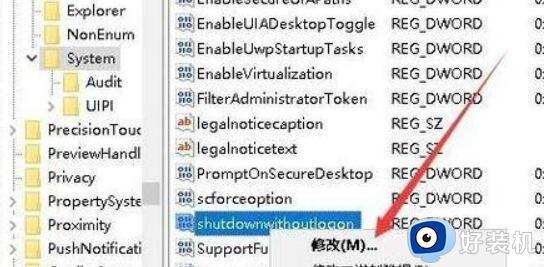
5、双击打开该注册表,将它的数值改为“1”并保存即可。
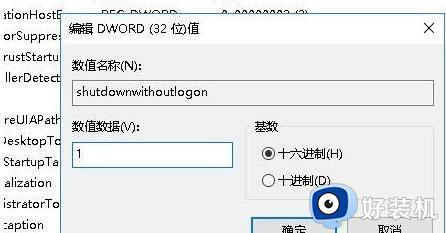
上述给大家介绍的就是win11睡眠风扇仍然转动的详细解决方法,碰到这种问题的用户们可以尝试上述方法步骤来进行解决就可以了。